Hướng dẫn chi tiết cách chạy Macro trên Google Sheets
Google Sheets không chỉ hỗ trợ Macro mà còn mang lại khả năng tự động hóa mạnh mẽ, giúp bạn tiết kiệm thời gian và tăng hiệu quả khi làm việc với bảng tính trực tuyến.

Để ghi Macro trên Google Sheets, hãy đảm bảo rằng file của bạn được tạo trực tiếp trên giao diện Google Sheets. Các file Excel tải lên Google Drive và chỉnh sửa bằng Google Sheets sẽ không hỗ trợ tính năng Macro.
Để bắt đầu ghi Macro, hãy nhấp vào tab Công cụ trên thanh menu, chọn Macro từ danh sách tùy chọn, sau đó nhấp vào Ghi macro để bắt đầu ghi lại các thao tác của bạn.
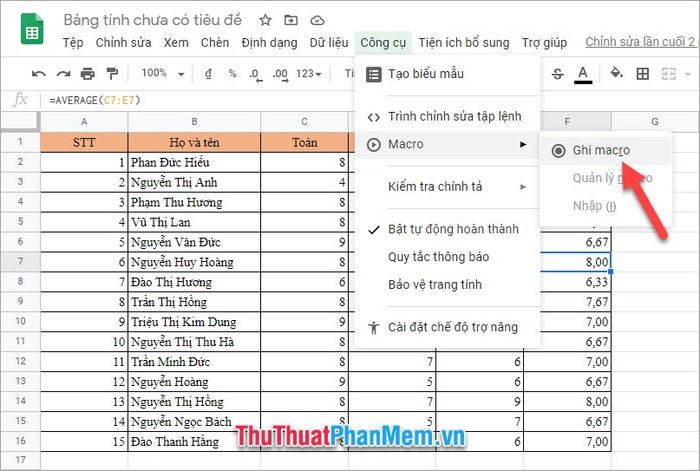
Khi bắt đầu ghi macro, một bảng điều khiển sẽ xuất hiện bên dưới, cung cấp hai chế độ lựa chọn phù hợp với nhu cầu của bạn.
- Sử dụng tham chiếu tuyệt đối: Ở chế độ này, mọi hành động của bạn sẽ được ghi lại chính xác, bao gồm cả các thao tác trên các ô dữ liệu cố định.
- Sử dụng tham chiếu tương đối: Chế độ này cho phép ghi lại các hành động một cách linh hoạt, giúp bạn áp dụng macro cho nhiều ô dữ liệu khác nhau một cách dễ dàng.
Ví dụ: Nếu chọn Sử dụng tham chiếu tuyệt đối, khi bạn tô đỏ ô A1, macro sẽ chỉ áp dụng cho ô A1 trong những lần sử dụng sau. Ngược lại, với Sử dụng tham chiếu tương đối, bạn có thể tô đỏ bất kỳ ô dữ liệu nào một cách linh hoạt.
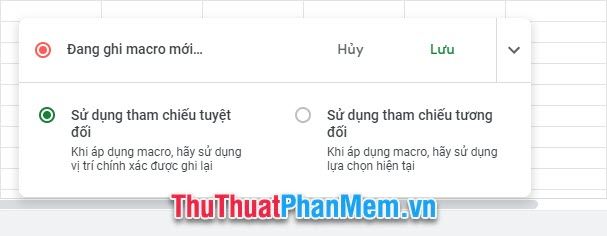
Khi thực hiện các thao tác ghi macro, bạn sẽ thấy tên của từng thao tác hiển thị ngay lập tức trên bảng Đang ghi macro mới, giúp bạn dễ dàng theo dõi quá trình.

Sau khi hoàn thành chuỗi hành động ghi macro, hãy nhấp vào nút Lưu để lưu lại macro vừa tạo.
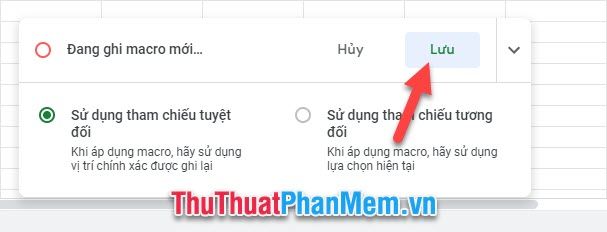
Bạn cần đặt tên cho macro mới để dễ dàng phân biệt với các macro khác. Đồng thời, bạn có thể thiết lập phím tắt cho macro bằng cách kết hợp Ctrl + Alt + Shift cùng một số bất kỳ.
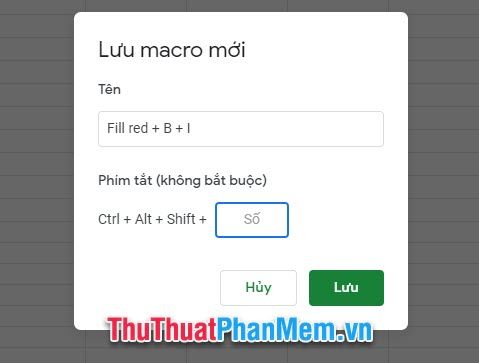
Nhấp vào Lưu để hoàn tất việc lưu trữ macro. Nếu cần chỉnh sửa, bạn có thể chọn CHỈNH SỬA TẬP LỆNH để điều chỉnh lại macro đã lưu.

Nếu đây là lần đầu tiên bạn tạo macro trên Google Sheets, bạn cần cấp quyền để macro hoạt động. Bảng Yêu cầu ủy quyền sẽ hiển thị, và bạn cần nhấp vào Tiếp tục để tiến hành.
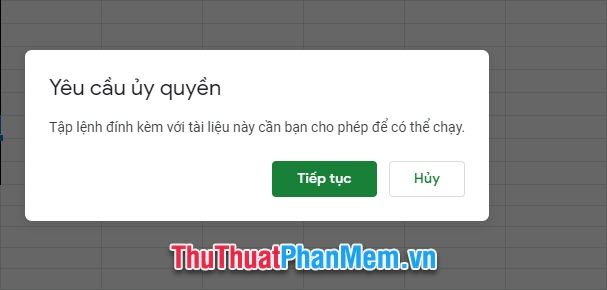
Một cửa sổ mới sẽ xuất hiện, yêu cầu bạn cấp quyền truy cập vào tài khoản Google của mình để macro có thể hoạt động.
Hãy nhấp vào Cho phép để xác nhận cấp quyền.
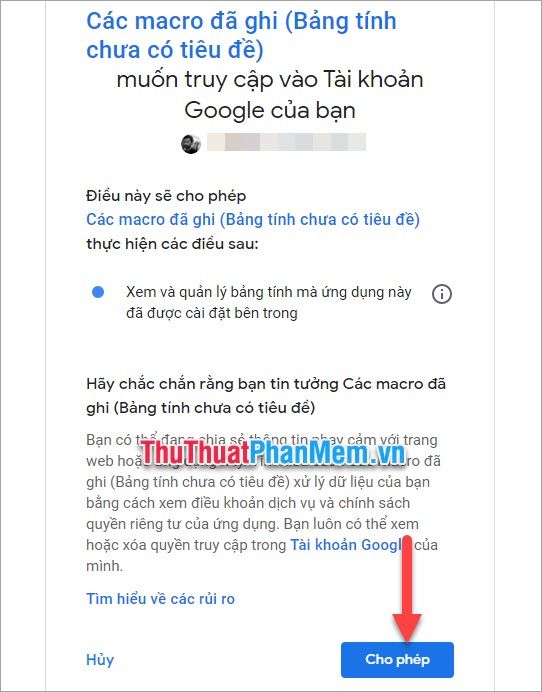
Bây giờ, bạn có thể dễ dàng xem và quản lý các macro đã lưu trong danh sách macro của mình, bao gồm những chuỗi hành động bạn đã ghi lại.
Bạn có thể sử dụng tổ hợp phím tắt hoặc truy cập vào tab Công cụ, chọn Macro, và chọn macro mong muốn theo tên đã đặt để thực thi.
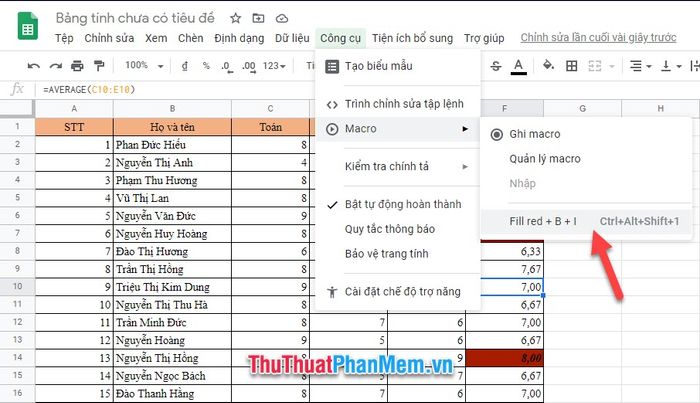
Bài viết hướng dẫn cách chạy Macro trên Google Sheets của Tripi kết thúc tại đây. Hy vọng rằng những hướng dẫn này sẽ giúp bạn thành thạo kỹ năng sử dụng macro trên Google Sheets. Chúc bạn thực hiện thành công và hiệu quả!
Có thể bạn quan tâm

Khám phá 4 công dụng chính và những lưu ý khi sử dụng Natazym

Top 7 dung dịch vệ sinh phụ nữ hữu cơ hàng đầu cho chị em

Top 6 cửa hàng giày thể thao đẹp nhất tại Ninh Bình

Top 10 bài văn thuyết minh đặc sắc về trò chơi dân gian bịt mắt bắt dê và trốn tìm dành cho học sinh lớp 9

Top 6 tai nghe không dây xuất sắc nhất của Sony


